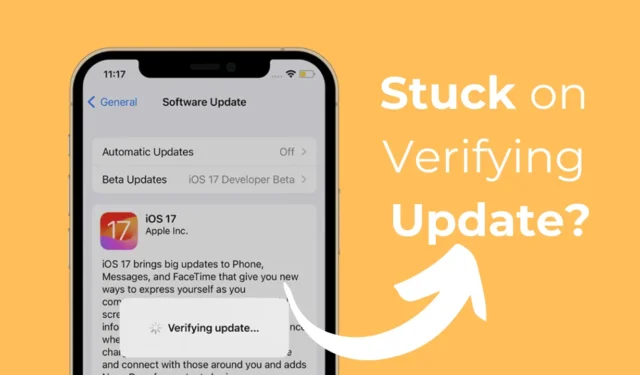
說到行動作業系統,iOS 無疑是大放異彩。它是為 iPhone 提供支援的作業系統——對於許多用戶來說,iPhone 仍然被認為是一款高階手機。
Apple 經常發布 iOS 更新,為用戶提供有吸引力的功能並修復現有錯誤。此外,透過「設定」更新您的 iPhone 也非常容易。
如果您剛剛購買了新 iPhone 並且卡在了此提示中,請按照本文進行操作。
讓我們開始吧。
這是更新安裝之前的強制性步驟,以確保在此過程中一切順利。
該過程可能會因多種原因而卡住,例如 Apple 伺服器問題、軟體錯誤、故障、網路不穩定或儲存空間不足。
讓我們開始吧。
1.檢查Apple的系統狀態

蘋果有一個專門的頁面,向您顯示其所有服務的系統狀態。如果 iOS 正常運作所需的服務的系統狀態為關閉,建議等待幾個小時。
因此,請造訪此網頁 並檢查 iOS 服務的系統狀態。如果任何基本服務發生故障,您需要等待。
2.硬重啟iPhone
對 iPhone 進行硬重置可能是完美的解決方案。
以下是硬重置 iPhone 的方法。
1. 按下並釋放iPhone 上的音量調高按鈕
2. 按下並釋放iPhone 上的音量調低按鈕。
3. 完成後,按住側邊/電源按鈕,直到出現 Apple 標誌。
就是這樣!這將導致您的 iPhone 硬重啟。
3.刪除iOS更新
以下是如何刪除 iPhone 上先前的 iOS 更新。
1. 啟動iPhone 上的「設定」應用程式。

2. 當「設定」應用程式開啟時,點選「常規」。

3. 在常規畫面上,點選iPhone 儲存。

4. 現在,在清單中找到iOS 更新。
5. 選擇 iOS 更新並點選刪除更新。 (並非所有 iOS 版本都有此選項)。
就是這樣!這將清除您 iPhone 上之前下載的更新。
4. 再次啟動iPhone更新工具
刪除先前下載的更新後,您應該嘗試再次安裝待處理的 iOS 更新。以下是如何透過簡單的步驟更新您的 iPhone。
1. 首先,請確保將您的 iPhone 連接到穩定的 WiFi 網路。
2. 連接後,打開iPhone 上的「設定」應用程式。

3. 當「設定」應用程式開啟時,向下捲動並點擊「常規」。

4. 在一般畫面上,點選軟體更新。

就是這樣!您現在將能夠看到待處理的更新。在您的 iPhone 上重新下載並安裝最新更新。
5. 重置 iPhone 上的網路設置
但是,請記住,重置網路設定將刪除已儲存的 WiFi 網路、藍牙裝置以及您對網路所做的所有其他手動設定。這就是你需要做的。
1. 啟動iPhone 上的「設定」應用程式。

2. 當「設定」應用程式開啟時,點選「常規」。

3. 在「一般」畫面上,點選「傳輸」或「重設 iPhone」。

4. 在「傳輸或重置 iPhone」畫面上,點選「重置」。

5. 在出現的提示中,選擇重置網路設定。

6. 接下來,點選確認提示中的「重置網路設定」 。

就是這樣!這將重置 iPhone 上的網路設定。
如果您需要更多協助來解決 iPhone 更新問題,請告訴我們。另外,如果您發現本指南有幫助,請不要忘記與您的朋友分享。




發佈留言